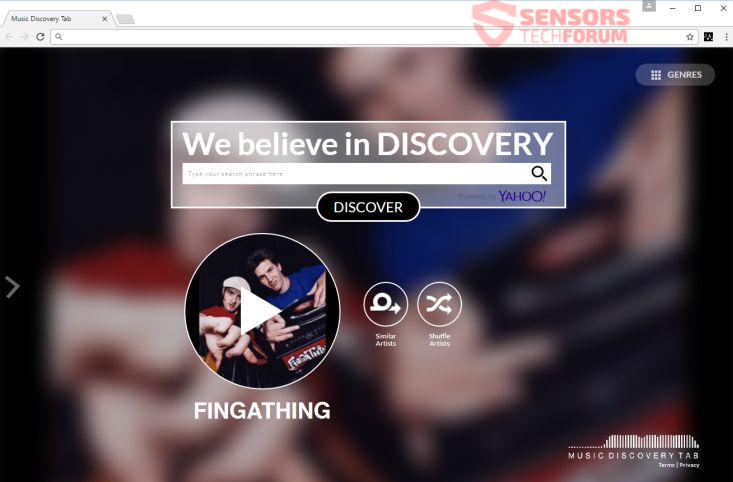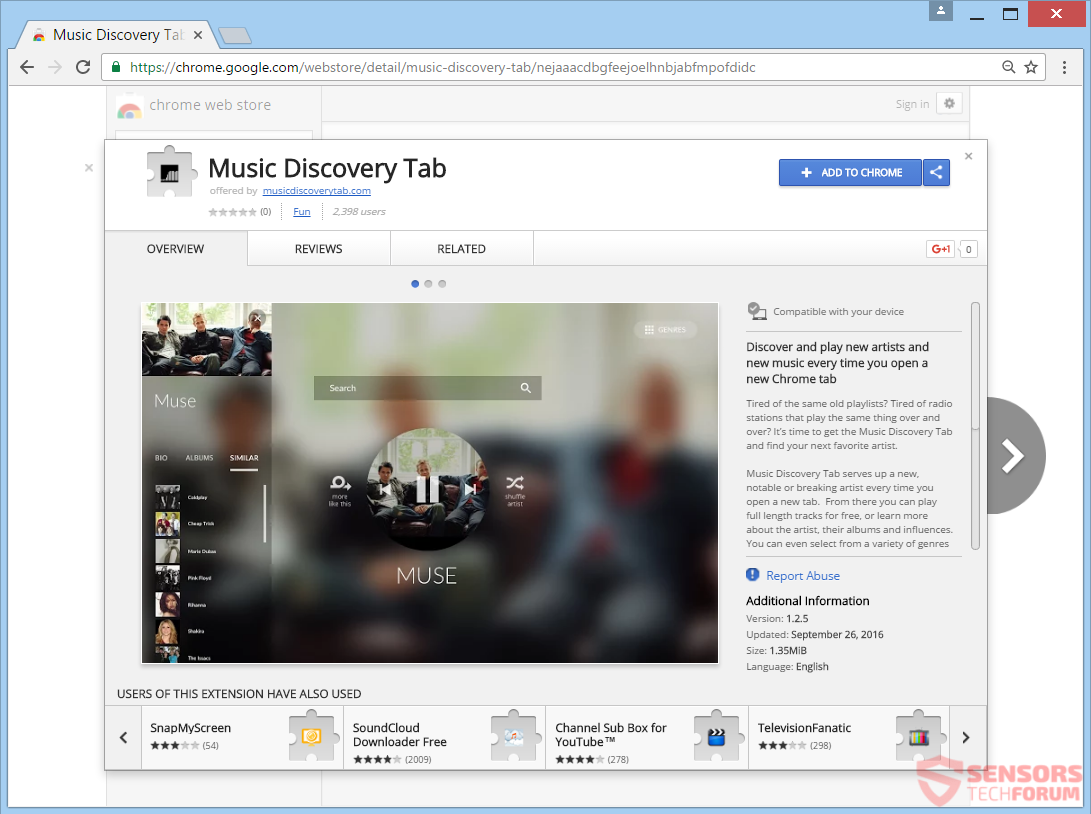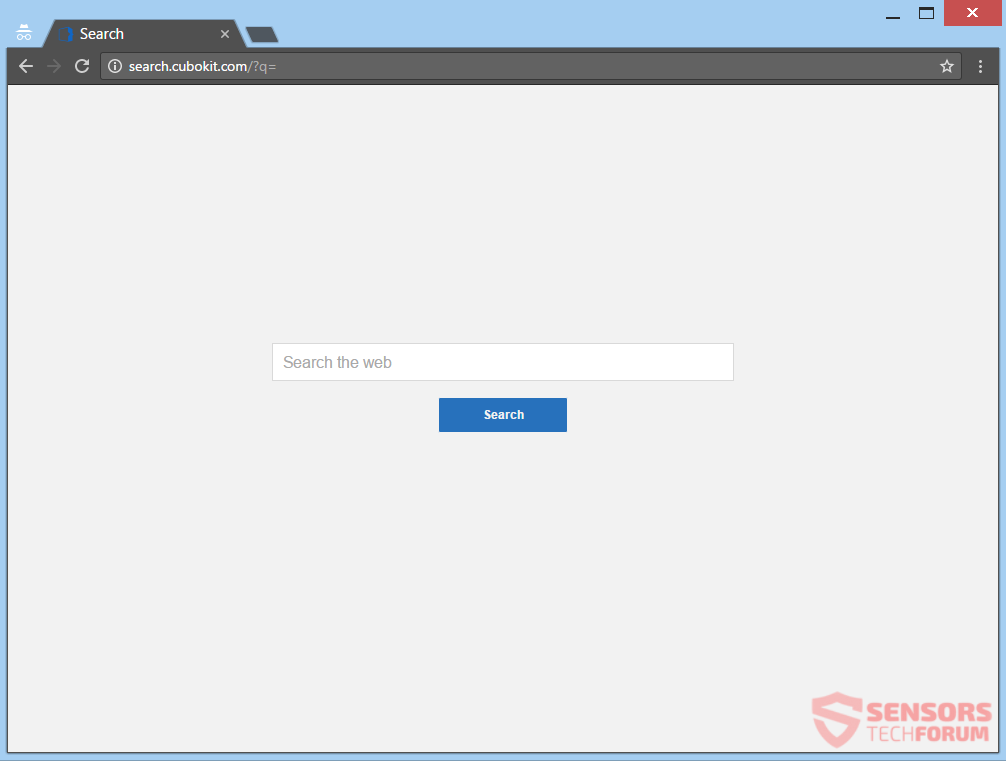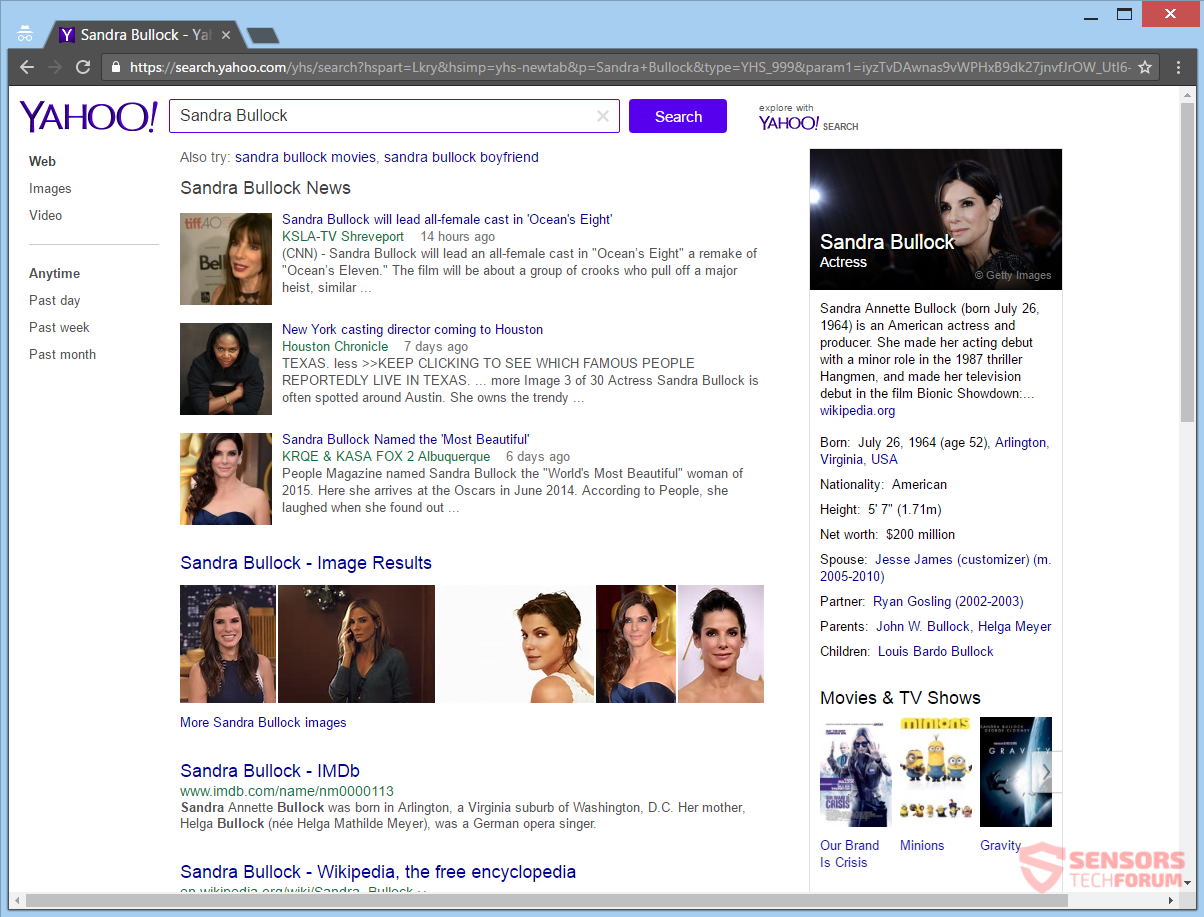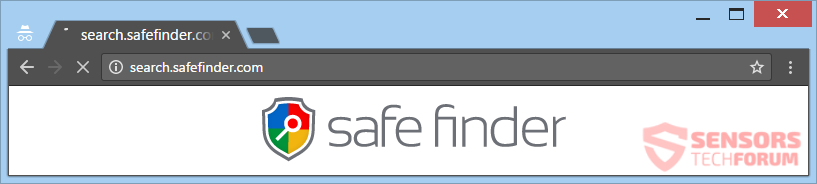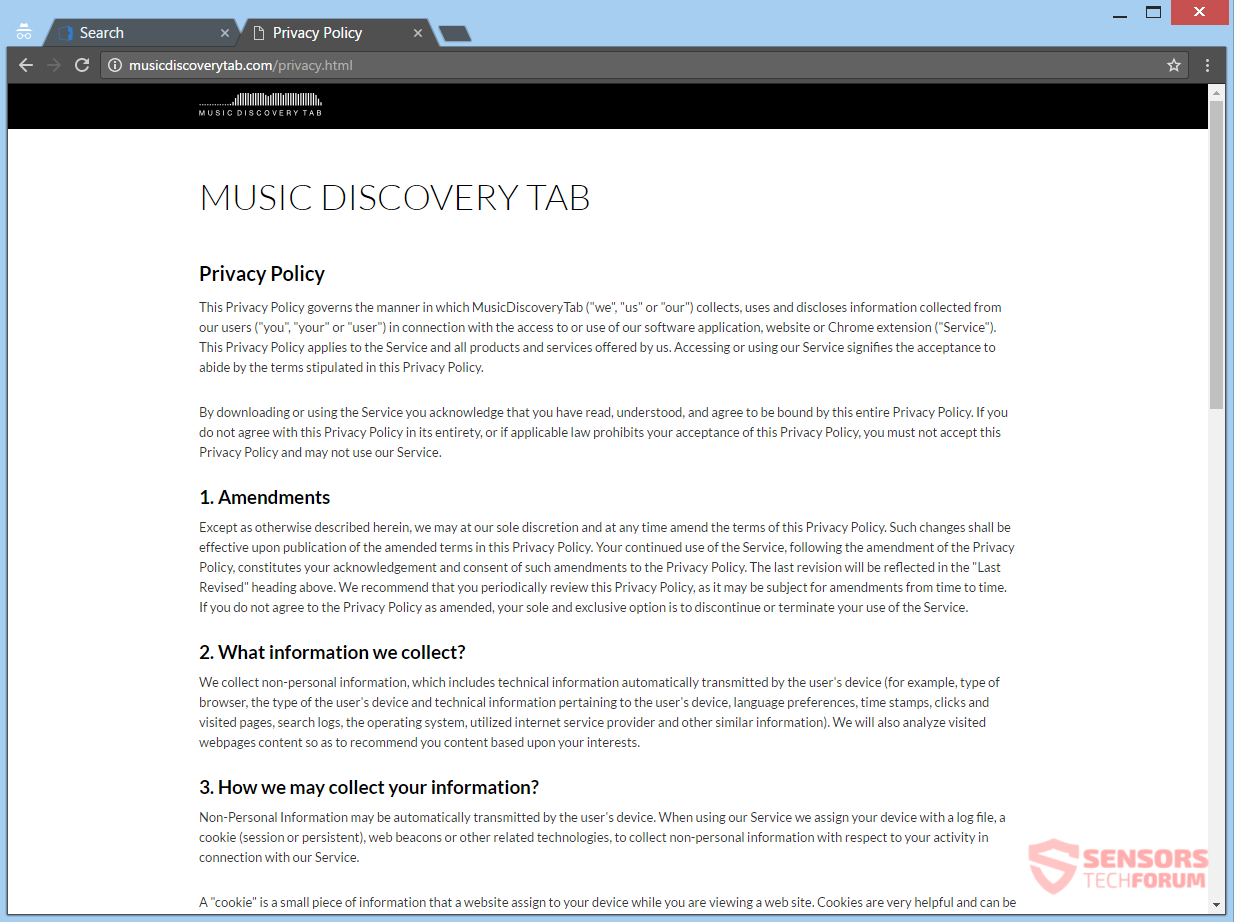MusicDiscoveryTab.com is het online adres van een browser kaper redirect. Wanneer u een zoekopdracht krijgt u doorgestuurd naar verschillende websites. De redirect je ziet het doornemen van de meest is die van SafeFinder dat is een andere browser kaper. Beide omleidingen zal uw zoekopdrachten te filteren. MusicDiscoveryTab.com kan de startpagina veranderen, nieuw tabblad en zoekmachine van alle browsers u eigenaar. Om de kaper en alle bijbehorende bestanden te verwijderen, moet je het hele artikel te lezen.

bedreiging Samenvatting
| Naam | MusicDiscoveryTab |
| Type | Browser Kaper, PUP |
| Korte Omschrijving | Alle browsers op uw computer kan worden aangetast. De kaper omgeleid en filtert uw zoekopdrachten. |
| Symptomen | Browser instellingen die zal worden veranderd zijn de homepage, zoekmachine en nieuw tabblad. Je zou getuige gesponsorde inhoud en gerichte advertenties wanneer u surft. |
| Distributie Methode | Freeware Installations, gebundelde pakketten |
| Detection Tool |
Zien of je systeem is getroffen door malware
Download
Malware Removal Tool
|
| Gebruikerservaring | Word lid van onze Forum om te bespreken MusicDiscoveryTab. |

MusicDiscoveryTab.com - Distributie
MusicDiscoveryTab.com heeft verschillende distributie manieren. De software kan krijgen in uw computer via derden installaties. Aanvragen die zijn gebundeld met anderen of een aantal die freeware zijn kan deze kaper distribueren naar uw computer. Opstellingen als deze hebben meestal extra onderdelen voor de installatie, standaard. De kaper kon browser instellingen te schakelen voordat je het weet. Op installaties van deze soort te voorkomen is beheersbaar als je een Gewoonte of een Gevorderd menu-opties in de setup.
MusicDiscoveryTab.com kunnen andere methoden gebruiken om haar zoekmachine rond verschillende browsers te verdelen. Een van de manieren is door middel van een uitbreiding in de Google Chrome Web Store, zoals hierboven gezien. redirect koppelingen, plus advertenties worden gebruikt voor de distributie, ook. Het openen van verdachte websites en te klikken op banners, pop-ups en andere soorten advertenties is een veel voorkomende distributiemethode, ook. Deze kaper kan zich verspreiden met de hulp van websites die zijn aangesloten en een partnerschap aangegaan met MusicDiscoveryTab.com. De volgende browsers zou kunnen worden beïnvloed: Google Chrome, Internet Explorer, Safari en Mozilla Firefox.

MusicDiscoveryTab.com - In Detail
MusicDiscoveryTab.com is de belangrijkste domein van een browser kaper redirect dat dezelfde naam heeft - MusicDiscoveryTab. De naam komt van de functie die is om te leiden naar een andere muziek artiest elke keer dat je een nieuw tabblad te openen. U kunt de zoekpagina van de kaper te zien in onderstaand snapshot:
Zoals hierboven bekeken, MusicDiscoveryTab.com je naar de zoekpagina op "https://search.cubokit.com/?q =". De zoektocht is gewoon een leeg, witte achtergrond met een zoekbalk. Dat is alles wat er is, behalve het logo boven de tab, die lijkt precies op de een van de SideCubes.com browser kaper.
Uw nieuwe tabblad, homepage en zoekmachine voor het geheel van uw browser-toepassingen zal worden gewijzigd en doorverwijzen naar verschillende plaatsen. De kaper kan tweaken de voorkeuren van browsers, ook.
Een uitbreiding verband met de kaper bestaat, en is te vinden op de Google Chrome Web Store onder andere plaatsen. Er kunnen andere extra componenten aanwezig zijn op uw computer systeem dat omleidingen en advertenties kan genereren. Omleidingen kan je land op verdachte websites of zodanig dat inhoud van derden te leveren. Websites eigenaars van die sites kunnen worden een partnerschap of aangesloten op meer dan één manier om met MusicDiscoveryTab.com.
Dit is wat de browser extensie doet:
- Lees en uw gegevens wijzigen op de websites die u bezoekt
- Lees je surfgeschiedenis
- meldingen scherm
- Communiceren met samenwerkende websites
Uw nieuw tabblad wordt gewijzigd in feed.musidiscoverytab.com evenals de homepage van de getroffen browser.
In de afbeelding zien boven, U kunt de zoekresultaten te zien van MusicDiscoveryTab.com. U wordt doorgestuurd naar de pagina met zoekresultaten van Yahoo, maar dat is slechts topje van de ijsberg. Een stap voor het beëindigen up aan die kant van de omleiding, je zou merken dat je door een domein van Safe Finder, dat is een andere browser kaper. Eindigend op pagina een gerenommeerde zoekmachine met de resultaten is slechts een zuivere truc gebruikt door kapers, om mensen te laten hen te vertrouwen.
MusicDiscoveryTab.com kan diverse soorten informatie over u verkrijgen bij uw muziekvoorkeur, door middel van uw zoekopdrachten naar uw prive-informatie. De servers van de kaper en deze van Safe Finder zijn het verzamelen van al die informatie. Je kon meer details over het lezen Safe Finder kaper redirect in het artikel op onze blog.
De zoekmachine krijgt u alles wat u ingang met uw zoekopdrachten. Als u gebruik maakt van de kaper, de volgende keer na te denken over de details die u in zoekopdrachten, zoals persoonlijke gegevens. Meer doorverwijzingen naar andere servers zou kunnen bestaan, dus je kunt nooit zeker zijn over hoeveel plaatsen uw informatie belandt op. Zo, jullie moeten op hun hoede met wat je doet met zoekbalken zijn. Lees verder op wat het privacybeleid van te zien Safe Finder zegt en welke gegevens de MusicDiscoveryTab.com website redirect van u verzamelt.

MusicDiscoveryTab.com - Privacy Policy
Het Privacybeleid van de MusicDiscoveryTab.com site kunt u vinden op de "https://musicdiscoverytab.com/privacy.html"Ondanks het hoofddomein is momenteel niet beschikbaar. Omdat zoekopdrachten worden gefilterd uit de Safe Finder browser, omleiden haar beleid geldt ook. De platforms verzamelen persoonlijk en niet-persoonlijk identificeerbare informatie. De informatie kan aan derden zakelijke partners en filialen worden bekendgemaakt.
U kunt de Privacy Policy pagina hier te bekijken:
Informatie die kan worden verzameld door MusicDiscoveryTab:
- Type browser
- Het type apparaat de gebruiker
- Technische informatie
- taalvoorkeuren
- tijdstempels
- Klikken en bezochte pagina's
- zoeklogboeken
- Het besturingssysteem
- Gebruikt internet service provider
- Andere soortgelijke informatie
Informatie die kan worden verzameld door SafeFinder:
- browser (en taal)
- Besturingssysteem (en taal)
- Uw naam en adres
- Geo locatie en het IP-adres
- Datum en tijd van de toegang
- Uw tijdzone
- advertenties bekeken
- Aanbiedingen en diensten die u interesseren
- Standaard zoekopdracht
- VPN en Proxy services
- Internet Service Provider (ISP)
- Interactie met sociale netwerken
- Schermresolutie
- Zoek katernen en browsegeschiedenis
- Pagina's bekeken en de inhoud bekeken
Het gebruik van diensten in verband met MusicDiscoveryTab of Safe Finder, waaronder toepassingen verbonden hen, zal uw toestemming achten voor persoonlijke verzameling van gegevens verstrekt op basis van de Privacy Policy van beide kaper platforms. Beide beleidslijnen stellen ook dat cookies, web beacons, zamen met soortgelijke technologieën te gebruiken door de bijbehorende plaatsen voor het verzamelen van aanvullende informatie. In geval van fusie, verkoop of faillissement van een van de twee websites, elk stukje informatie kan worden verkocht als een aanwinst voor de nieuwe eigenaar bedrijf.

Verwijder MusicDiscoveryTab.com volledig van uw PC
Verwijderen MusicDiscoveryTab.com handmatig van uw computer, volg de instructies voor het verwijderen stap-voor-stap hieronder. In het geval dat het handmatig verwijderen niet te ontdoen van de kaper en alle bijbehorende bestanden volledig, je moet zoeken naar en verwijder eventuele restjes met een geavanceerde anti-malware gereedschap. Dergelijke software kan uw computer veilig houden in de toekomst.
- Windows
- Mac OS X
- Google Chrome
- Mozilla Firefox
- Microsoft Edge
- Safari
- Internet Explorer
- Stop Push Pop-ups
Hoe MusicDiscoveryTab uit Windows te verwijderen.
Stap 1: Scannen op MusicDiscoveryTab met SpyHunter Anti-Malware Tool



Stap 2: Start uw pc op in de veilige modus





Stap 3: Verwijder MusicDiscoveryTab en bijbehorende software van Windows
Verwijderstappen voor Windows 11



Verwijderstappen voor Windows 10 en oudere versies
Hier is een methode om in een paar eenvoudige stappen die moeten in staat zijn om de meeste programma's te verwijderen. Geen probleem als u Windows 10, 8, 7, Vista of XP, die stappen zal de klus te klaren. Slepen van het programma of de map naar de prullenbak kan een zeer slechte beslissing. Als je dat doet, stukjes van het programma worden achtergelaten, en dat kan leiden tot een instabiel werk van uw PC, fouten met het bestandstype verenigingen en andere onaangename activiteiten. De juiste manier om een programma te krijgen van je computer is deze ook te verwijderen. Om dat te doen:


 Volg de instructies hierboven en u zult succesvol kan verwijderen de meeste programma's.
Volg de instructies hierboven en u zult succesvol kan verwijderen de meeste programma's.
Stap 4: Maak alle registers schoon, Created by MusicDiscoveryTab on Your PC.
De doorgaans gericht registers van Windows-machines zijn de volgende:
- HKEY_LOCAL_MACHINE Software Microsoft Windows CurrentVersion Run
- HKEY_CURRENT_USER Software Microsoft Windows CurrentVersion Run
- HKEY_LOCAL_MACHINE Software Microsoft Windows CurrentVersion RunOnce
- HKEY_CURRENT_USER Software Microsoft Windows CurrentVersion RunOnce
U kunt ze openen door het openen van het Windows-register-editor en met weglating van alle waarden, gemaakt door MusicDiscoveryTab daar. Dit kan gebeuren door de stappen onder:


 Tip: Om een virus gecreëerd waarde te vinden, U kunt met de rechtermuisknop op te klikken en klik op "Wijzigen" om te zien welk bestand het is ingesteld om te werken. Als dit het virus bestand locatie, Verwijder de waarde.
Tip: Om een virus gecreëerd waarde te vinden, U kunt met de rechtermuisknop op te klikken en klik op "Wijzigen" om te zien welk bestand het is ingesteld om te werken. Als dit het virus bestand locatie, Verwijder de waarde.
Video Removal Guide for MusicDiscoveryTab (Windows).
Verwijder MusicDiscoveryTab van Mac OS X.
Stap 1: Uninstall MusicDiscoveryTab and remove related files and objects





Uw Mac toont dan een lijst met items die automatisch worden gestart wanneer u zich aanmeldt. Zoek naar verdachte apps die identiek zijn aan of lijken op MusicDiscoveryTab. Controleer de app die u wilt stoppen automatisch worden uitgevoerd en selecteer vervolgens op de Minus ("-") icoon om het te verbergen.
- Ga naar vinder.
- In de zoekbalk typt u de naam van de app die u wilt verwijderen.
- Boven de zoekbalk veranderen de twee drop down menu's om "System Files" en "Zijn inbegrepen" zodat je alle bestanden in verband met de toepassing kunt zien die u wilt verwijderen. Houd er rekening mee dat sommige van de bestanden kunnen niet worden gerelateerd aan de app, zodat heel voorzichtig welke bestanden u wilt verwijderen.
- Als alle bestanden zijn gerelateerd, houd de ⌘ + A knoppen om ze te selecteren en dan rijden ze naar "Trash".
In het geval dat u MusicDiscoveryTab niet kunt verwijderen via Stap 1 bovenstaand:
In het geval dat u niet het virus bestanden en objecten in uw Applications of andere plaatsen waar we hierboven hebben laten zien te vinden, kunt u handmatig zoeken voor hen in de bibliotheken van je Mac. Maar voordat je dit doet, Lees de disclaimer hieronder:



U kunt dezelfde procedure herhalen met de volgende andere: Bibliotheek directories:
→ ~ / Library / LaunchAgents
/Library / LaunchDaemons
Tip: ~ Er is met opzet, omdat het leidt tot meer LaunchAgents.
Stap 2: Scan for and remove MusicDiscoveryTab files from your Mac
Wanneer u problemen ondervindt op uw Mac als gevolg van ongewenste scripts en programma's zoals MusicDiscoveryTab, de aanbevolen manier van het elimineren van de dreiging is met behulp van een anti-malware programma. SpyHunter voor Mac biedt geavanceerde beveiligingsfuncties samen met andere modules die de beveiliging van uw Mac verbeteren en in de toekomst beschermen.
Video Removal Guide for MusicDiscoveryTab (Mac)
Verwijder MusicDiscoveryTab uit Google Chrome.
Stap 1: Start Google Chrome en open het drop-menu

Stap 2: Beweeg de cursor over "Gereedschap" en vervolgens het uitgebreide menu kiest "Extensions"

Stap 3: Van de geopende "Extensions" menu vinden de ongewenste uitbreiding en klik op de "Verwijderen" knop.

Stap 4: Nadat de extensie wordt verwijderd, Google Chrome opnieuw starten door het sluiten van de rode "X" knop aan de rechter bovenhoek en opnieuw starten.
Verwijder MusicDiscoveryTab van Mozilla Firefox.
Stap 1: Start Mozilla Firefox. Open het menu venster:

Stap 2: Selecteer "Add-ons" symbool uit het menu.

Stap 3: Selecteer de ongewenste uitbreiding en klik op "Verwijderen"

Stap 4: Nadat de extensie wordt verwijderd, herstart Mozilla Firefox door het sluiten van de rode "X" knop aan de rechter bovenhoek en opnieuw starten.
Verwijder MusicDiscoveryTab van Microsoft Edge.
Stap 1: Start Edge-browser.
Stap 2: Open het drop-menu door op het pictogram in de rechterbovenhoek te klikken.

Stap 3: Uit het drop menu selecteren "Extensions".

Stap 4: Kies de vermoedelijke kwaadaardige extensie die u wilt verwijderen en klik vervolgens op het tandwielpictogram.

Stap 5: Verwijder de kwaadaardige extensie door naar beneden te scrollen en vervolgens op Verwijderen te klikken.

Verwijder MusicDiscoveryTab uit Safari
Stap 1: Start de Safari-app.
Stap 2: Na uw muis cursor naar de bovenkant van het scherm, klik op de Safari-tekst om het vervolgkeuzemenu te openen.
Stap 3: Vanuit het menu, Klik op "Voorkeuren".

Stap 4: Nadien, selecteer het tabblad 'Extensies'.

Stap 5: Klik eenmaal op de extensie die u wilt verwijderen.
Stap 6: Klik op 'Verwijderen'.

Een pop-up venster waarin wordt gevraagd om een bevestiging te verwijderen de verlenging. Kiezen 'Uninstall' opnieuw, en het MusicDiscoveryTab wordt verwijderd.
Verwijder MusicDiscoveryTab van Internet Explorer.
Stap 1: Start Internet Explorer.
Stap 2: Klik op het tandwielpictogram met het label 'Extra' om het vervolgkeuzemenu te openen en selecteer 'Invoegtoepassingen beheren'

Stap 3: In het venster 'Invoegtoepassingen beheren'.

Stap 4: Selecteer de extensie die u wilt verwijderen en klik vervolgens op 'Uitschakelen'. Een pop-up venster zal verschijnen om u te informeren dat u op het punt om de geselecteerde extensie uit te schakelen zijn, en wat meer add-ons kan net zo goed worden uitgeschakeld. Laat alle vakjes aangevinkt, en klik op 'Uitschakelen'.

Stap 5: Nadat de ongewenste uitbreiding is verwijderd, herstart Internet Explorer door het te sluiten via de rode 'X'-knop in de rechterbovenhoek en start het opnieuw.
Verwijder pushmeldingen uit uw browsers
Schakel pushmeldingen van Google Chrome uit
Om pushberichten uit de Google Chrome-browser uit te schakelen, volgt u de onderstaande stappen:
Stap 1: Ga naar Instellingen in Chrome.

Stap 2: In Instellingen, selecteer “Geavanceerde instellingen":

Stap 3: Klik "Inhoudsinstellingen":

Stap 4: Open "meldingen":

Stap 5: Klik op de drie stippen en kies Blokkeren, Bewerken of opties verwijderen:

Verwijder pushmeldingen in Firefox
Stap 1: Ga naar Firefox-opties.

Stap 2: Ga naar Instellingen", typ "meldingen" in de zoekbalk en klik op "Instellingen":

Stap 3: Klik op "Verwijderen" op een site waarvan u de meldingen wilt verwijderen en klik op "Wijzigingen opslaan"

Stop pushmeldingen op Opera
Stap 1: In opera, pers ALT + P om naar Instellingen te gaan.

Stap 2: In Zoeken instellen, typ "Inhoud" om naar Inhoudsinstellingen te gaan.

Stap 3: Open Meldingen:

Stap 4: Doe hetzelfde als met Google Chrome (hieronder uitgelegd):

Elimineer pushmeldingen op Safari
Stap 1: Open Safari-voorkeuren.

Stap 2: Kies het domein waar u graag push-pop-ups naartoe wilt en verander naar "Ontkennen" van "Toestaan".
MusicDiscoveryTab-FAQ
What Is MusicDiscoveryTab?
The MusicDiscoveryTab threat is adware or browser redirect virus.
Het kan uw computer aanzienlijk vertragen en advertenties weergeven. Het belangrijkste idee is dat uw informatie waarschijnlijk wordt gestolen of dat er meer advertenties op uw apparaat verschijnen.
De makers van dergelijke ongewenste apps werken met pay-per-click-schema's om ervoor te zorgen dat uw computer risicovolle of verschillende soorten websites bezoekt waarmee ze geld kunnen genereren. Dit is de reden waarom het ze niet eens kan schelen welke soorten websites in de advertenties worden weergegeven. Dit maakt hun ongewenste software indirect riskant voor uw besturingssysteem.
What Are the Symptoms of MusicDiscoveryTab?
Er zijn verschillende symptomen waar u op moet letten wanneer deze specifieke dreiging en ook ongewenste apps in het algemeen actief zijn:
Symptoom #1: Uw computer kan traag worden en over het algemeen slechte prestaties leveren.
Symptoom #2: Je hebt werkbalken, add-ons of extensies in uw webbrowsers die u zich niet kunt herinneren.
Symptoom #3: Je ziet alle soorten advertenties, zoals door advertenties ondersteunde zoekresultaten, pop-ups en omleidingen om willekeurig te verschijnen.
Symptoom #4: Je ziet geïnstalleerde apps automatisch op je Mac draaien en je herinnert je niet meer dat je ze hebt geïnstalleerd.
Symptoom #5: U ziet verdachte processen in uw Taakbeheer.
Als u een of meer van deze symptomen ziet, dan raden beveiligingsexperts aan om je computer te controleren op virussen.
Welke soorten ongewenste programma's zijn er?
Volgens de meeste malware-onderzoekers en cyberbeveiligingsexperts, de bedreigingen die momenteel van invloed kunnen zijn op uw apparaat kunnen zijn frauduleuze antivirussoftware, adware, browser hijackers, clickers, nep-optimizers en alle vormen van PUP's.
Wat te doen als ik een "virus" like MusicDiscoveryTab?
Met een paar simpele handelingen. Eerst en vooral, het is absoluut noodzakelijk dat u deze stappen volgt:
Stap 1: Zoek een veilige computer en verbind het met een ander netwerk, niet degene waarin je Mac is geïnfecteerd.
Stap 2: Verander al uw wachtwoorden, beginnend met uw e-mailwachtwoorden.
Stap 3: in staat stellen twee-factor authenticatie ter bescherming van uw belangrijke accounts.
Stap 4: Bel uw bank naar uw creditcardgegevens wijzigen (geheime code, etc.) als je je creditcard hebt bewaard voor online winkelen of online activiteiten hebt gedaan met je kaart.
Stap 5: Zorg ervoor dat bel uw ISP (Internetprovider of provider) en hen vragen om uw IP-adres te wijzigen.
Stap 6: Verander jouw Wifi wachtwoord.
Stap 7: (Facultatief): Zorg ervoor dat u alle apparaten die op uw netwerk zijn aangesloten op virussen scant en herhaal deze stappen als ze worden getroffen.
Stap 8: Installeer anti-malware software met realtime bescherming op elk apparaat dat u heeft.
Stap 9: Probeer geen software te downloaden van sites waar u niets van af weet en blijf er vanaf websites met een lage reputatie in het algemeen.
Als u deze aanbevelingen opvolgt, uw netwerk en alle apparaten zullen aanzienlijk veiliger worden tegen alle bedreigingen of informatie-invasieve software en ook in de toekomst virusvrij en beschermd zijn.
How Does MusicDiscoveryTab Work?
Eenmaal geïnstalleerd, MusicDiscoveryTab can data verzamelen gebruik trackers. Deze gegevens gaan over uw surfgedrag op internet, zoals de websites die u bezoekt en de zoektermen die u gebruikt. Vervolgens wordt het gebruikt om u te targeten met advertenties of om uw gegevens aan derden te verkopen.
MusicDiscoveryTab can also andere schadelijke software naar uw computer downloaden, zoals virussen en spyware, die kunnen worden gebruikt om uw persoonlijke gegevens te stelen en risicovolle advertenties weer te geven, die kunnen doorverwijzen naar virussites of oplichting.
Is MusicDiscoveryTab Malware?
De waarheid is dat PUP's (adware, browser hijackers) zijn geen virussen, maar kan net zo gevaarlijk zijn omdat ze u mogelijk laten zien en omleiden naar malwarewebsites en oplichtingspagina's.
Veel beveiligingsexperts classificeren potentieel ongewenste programma's als malware. Dit komt door de ongewenste effecten die PUP's kunnen veroorzaken, zoals het weergeven van opdringerige advertenties en het verzamelen van gebruikersgegevens zonder medeweten of toestemming van de gebruiker.
About the MusicDiscoveryTab Research
De inhoud die we publiceren op SensorsTechForum.com, this MusicDiscoveryTab how-to removal guide included, is het resultaat van uitgebreid onderzoek, hard werken en de toewijding van ons team om u te helpen de specifieke, adware-gerelateerd probleem, en herstel uw browser en computersysteem.
How did we conduct the research on MusicDiscoveryTab?
Houd er rekening mee dat ons onderzoek is gebaseerd op onafhankelijk onderzoek. We hebben contact met onafhankelijke beveiligingsonderzoekers, waardoor we dagelijks updates ontvangen over de nieuwste malware, adware, en definities van browserkapers.
Bovendien, the research behind the MusicDiscoveryTab threat is backed with VirusTotal.
Om deze online dreiging beter te begrijpen, raadpleeg de volgende artikelen die deskundige details bieden:.